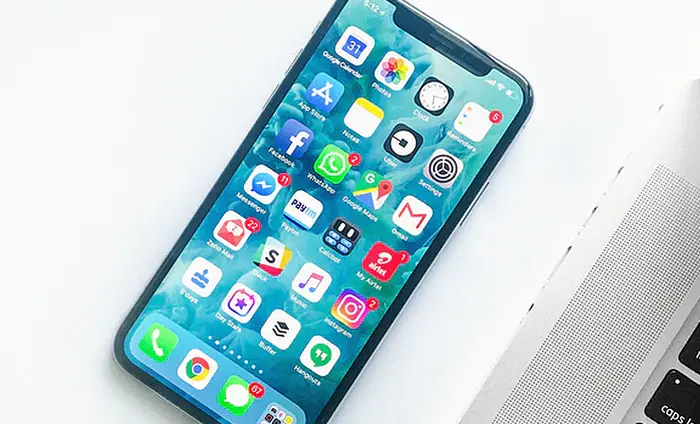Cara Mengambil Screenshot di iPhone 11 / Pro / Max
Smartphone terbaru Apple saat ini sudah tidak menggunakan tombol Home lagi. Oleh karena itu, jika membeli iPhone 11 atau Pro dari iPhone 8 atau lebih lama, mungkin bingung saat mencoba mengambil screenshot.
Pasalnya cara umum untuk menangkap screenshot di iPhone sebelumnya melibatkan kombinasi tombol Home dan Power. Tapi jangan khawatir, kamu masih tetap dapat melakukan ss tersebut baik itu dengan tombol maupun tanpa menggunakan tombol.
Sebagai smartphone, tentunya iPhone memiliki banyak fitur yang bisa digunakan oleh penggunanya. Namun belum semua pengguna sudah mengetahui cara mengambil screenshot di iOS, khususnya iPhone 11 untuk menangkap tampilan layar agar bisa disimpan ke aplikasi Foto.
Yuk simak cara screenshot di iPhone 11, 11 Pro, atau 11 Pro Max berikut ini.
Cara Screenshot di iPhone 11 Dengan Kombinasi Tombol

Sebagai salah satu smartphone bersistem operasi iOS, kamu sebenarnya masih dapat melakukan screenshot dengan menggunakan kombinasi tombol. Di iOS terbaru seperti iPhone 11 meski tidak dilengkapi tombol Home tapi masih bisa menggunakan tombol Volume Atas dan Side Button.
- Arahkan ke layar atau halaman yang ingin tangkap.
- Tekan dan tahan Side Button yang terletak di sisi kanan bersamaan + tombol Volume Atas. Harap secepatnya melepaskan tombol.
- Layar akan berkedip putih dan akan mendengar suara shutter kamera, jika iPhone tidak dalam mode senyap. Itu sebagai tanda kalau screenshot sudah selesai diambil.
- Setelah mengambil screenshot, pratinjau akan muncul di sisi kiri bawah layar. Kamu dapat mengetuknya untuk menambahkan caption screenshot dengan fitur markup di iOS 13 atau membagikannya secara langsung.
Untuk mengakses screenshot yang diambil, silahkan buka album screenshot di aplikasi Foto.
Cara Screenshot Tanpa Tombol
Cara kedua dengan menggunakan fitur AssistiveTouch, fitur ini tersedia shortcut screenshot sehingga kita akan mudah melakukan tangkapan layar. Sangat membantu bagi pengguna yang sering ss dan tidak ingin menggunakan kombinasi tombol untuk tugas khusus ini.
Caranya, pertama-tama kamu harus mengaktifkan AssistiveTouch di iPhone jika belum diaktifkan. Berikut caranya.
- Buka Pengaturan > Aksesibilitas > Sentuh.
- Ketuk ‘AssistiveTouch’ di bagian atas dan nyalakan.
- Setelah mengaktifkan AssistiveTouch, kamu akan melihat tombol transparan yang dapat seret ke tepi layar.
- Untuk mengambil screenshot dengan AssistiveTouch, ketuk tombol mengambang. Kemudian navigasikan ke Perangkat> Lainnya dan ketuk opsi “Screenshot”.
Selanjutnya screenshot akan diambil dengan cara yang lebih mudah dan dapat menemukannya di Foto.
Cara Screenshot Panjang
Fitur screenshot panjang di iPhone memang tidak sebaik fitur Scroll Capture milik Samsung. Kita hanya bisa mengambil gambar layar dari Safari saja.
Untuk mengambil screenshot panjang di iPhone 11, silahkan ikuti panduan berikut.
- Buka halaman web di browser Safari.
- Lalu gunakan cara screenshot tanpa tombol atau dengan kombinasi seperti tutorial diatas.
- Ketuk Thumbnail Screenshot yang muncul di sisi kiri bawah sebelum menghilangkan.
- Pilih opsi Full Page lalu tap ikon Crop untuk mengatur panjang halaman yang akan disimpan.
- Jika sudah selesai, klik tombol Done lalu pilihSave PDF to Files.
Screenshot yang diambil di iPhone X, XR, XS, 11, dan 11 Pro akan mengabaikan keberadaan notch. Area notch akan diganti dengan ruang kosong.
Bisa dibilang kedua cara ini sama-sama praktis untuk dilakukan. Namun, jika kamu ingin tombol fisik lebih awet, kamu harus menggunakan fitur AssistiveTouch. Jika punya cara lain, kamu bisa menuliskannya di kolom komentar di bawah.